3 דרכים פופולריות לשחזור הודעות קוליות באייפון [קל]
האם מחקת בטעות הודעה קולית באייפון שלך ומיד הרגשת רע בקשר לזה? מעבר להיותו סתם מעצבן, אובדן הודעות קוליות יכול לגרום לך להרגיש כאילו איבדת משהו שאינך יכול להאזין לו שוב. ובכל זאת, אינך צריך לוותר; התקווה לא אבדה. במאמר זה תלמד, כיצד לשחזר הודעות קוליות באייפון, באמצעות צעדים פשוטים שכל אחד יכול לבצע. אם איבדתם בטעות את ההודעה שלכם או הסרתם אותה בעדכון, אין צורך לדאוג; אנחנו יכולים לעזור.
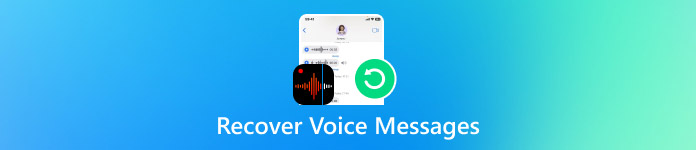
במאמר זה:
חלק 1: האם ניתן לשחזר הודעות קוליות באייפון
כן, ניתן לשחזר הודעות קוליות שמשתמשי אייפון אולי מחקו או איבדו, אבל זה תלוי היכן ההודעה נשמרה ובכמה זמן היא הוסרה לאחרונה. מכשירי אייפון שומרים את רוב ההודעות הקוליות שנמחקו לזמן מוגבל, ומציגים בפניכם אפשרות לשחזר אותן לפני שהן ייעלמו לתמיד.
הודעות קוליות באייפון נמצאות בדרך כלל ב טלפון אפליקציה, תחת ה- תא קולי כרטיסייה. אם מחקת אחת בטעות, גלול לתחתית הכרטיסייה ובדוק את הודעות שנמחקו תיקייה. במקרים רבים, תמצאו הודעות שהוסרו לאחרונה, מוכנות לשחזור בכמה נגיעות בלבד.
לדוגמה, קיבלתם הודעה קולית חשובה מהרופא שלכם אך מחקתם אותה בטעות בזמן ניקוי הודעות ישנות. אם תפעלו במהירות ותעברו לתיקיית ההודעות שנמחקו, תוכלו להחזיר אותה מבלי להשתמש בכלים נוספים. אבל אם ההודעה הקולית כבר נעלמה, נסו להשתמש באפשרויות האחרות כאן שילמדו אתכם כיצד לשחזר הודעה קולית שנמחקה באייפון.
חלק 2: כיצד לשחזר הודעות קוליות באייפון ללא גיבוי
אובדן הודעה קולית ללא גיבוי יכול להיות מתסכל, אבל התקווה נותרת בעינה. imyPass שחזור נתונים של iPhone, תוכלו לשחזר הודעות קוליות שנמחקו ישירות מהמכשיר שלכם. הכלי מבצע סריקה מעמיקה של האייפון שלכם כדי לאתר כל הודעה שאבדה, כולל אלו שכבר לא מאוחסנות בתיקיית הדואר הקולי או ההודעות שנמחקו. הוא פועל במהירות ויכול לשחזר נתונים בלחיצה אחת, וחוסך זמן ומאמץ.
כלי שחזור אחרים יכולים להיות קשים לשימוש, אבל imyPass שומר על פשטות. העיצוב הנקי והתהליך שלב אחר שלב שלו הופכים את זה לקל, אפילו למתחילים. אם אתם רוצים לשחזר הודעות קוליות שנמחקו באייפון שלכם, כלי זה נותן לכם דרך חלקה ונטולת לחץ להחזיר את ההודעות שלכם; אין צורך בגיבוי.
פשוט לחצו על כפתור ההורדה כאן כדי לקבל את קובץ ההתקנה הרשמי של תוכנת שחזור הנתונים של האייפון. לאחר הורדת הקובץ, אתרו אותו במחשב שלכם ולחצו עליו כדי להתחיל בהתקנה. על המסך תראו את השלבים שיש לנקוט כדי לסיים את ההתקנה. אלה כוללים סקירת תנאי השימוש, בחירת מיקום להתקנה והתקנה אוטומטית של כל רכיבי התוכנה. לאחר התקנת התוכנה, הפעילו אותה כדי להתכונן לתהליך השחזור.
לאחר פתיחת התוכנה, עבור למסך הראשי ובחר שחזור ממכשיר iOSודא שהאייפון מחובר למחשב שלך באמצעות כבל Lightning תואם. עדיף לחבר את המכשיר ישירות למחשב במקום להשתמש ברכזת USB. לאחר שזוהה המכשיר, לחץ על התחל סריקה כפתור כדי לאפשר לאפליקציה לחפש מידע שניתן לשחזר.
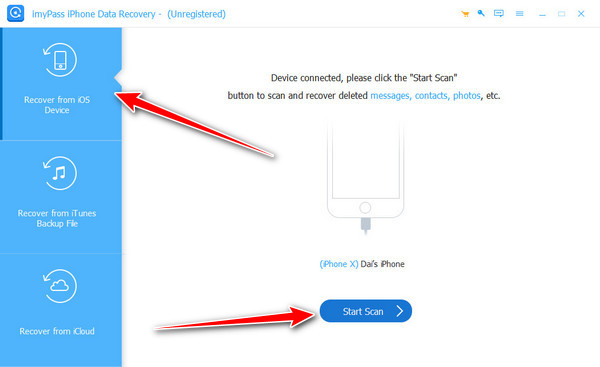
משך הסריקה תלוי בשטח האחסון, לכן חשוב להשאיר את המכשיר מחובר לחשמל במהלך כל התהליך.
לאחר סיום הסריקה, תופיע רשימה של קטגוריות המכילות נתונים במכשיר שלך. עבור אל הקטע הודעות ואנשי קשר, שם האפליקציה תציג בפניך אנשי קשר או הודעות שנמחקו, למקרה שתזדקק להם. עבור אל תא קולי ובחר מה ברצונך לאחזר מיומן השיחות שלך. תוכל לגלול ברשימה כדי לוודא שאתה בוחר את הנתונים הנכונים.
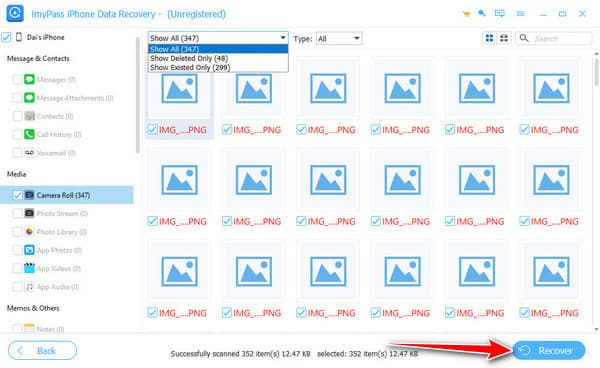
לאחר שבחרתם מה לשחזר, לחצו לשחזר כדי להתחיל בתהליך. לאחר מכן, תתבקשו לבחור תיקייה במחשב שלכם שבה יישמרו התמונות שלכם. עברו לתיקייה המועדפת עליכם והקישו על לִפְתוֹחַ כפתור כדי לאשר. בסוף, לחץ לשחזר פעם נוספת כדי לסיים את ייצוא המסמכים שלך.
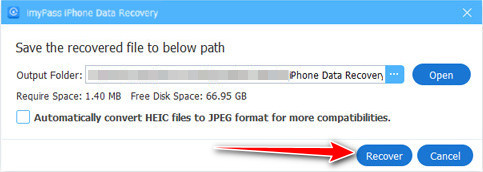
חלק 3: כיצד לשחזר הודעות קוליות באייפון באמצעות גיבוי
כאשר מוחקים בטעות הודעה קולית, ייתכן שירגישו כאילו לעולם לא תוכלו לשמוע אותה שוב. אם תמיד מגבים את האייפון שלכם ל-iCloud או ל-iTunes, הסיכויים שלכם לשחזר אותו גבוהים. תוכלו לשמור על הנתונים שלכם בטוחים בפלטפורמות אלו ולשחזר בקלות עותקים קודמים של הודעות קוליות. להלן שתי שיטות מוכחות המראות כיצד לשחזר הודעות קוליות מגיבוי, בין אם הוא נשמר באינטרנט או במחשב שלכם.
1. iCloud
בעזרת iCloud, מידע חשוב מהאייפון שלכם, כולל הודעות טקסט ותמונות, מאוחסן באופן אוטומטי באחסון הענן של אפל. אם הפעלתם את גיבוי iCloud והודעת הקולית שלכם אבדה בעבר, תוכלו בקלות... לשחזר את iCloud באינטרנט.
פתחו את הדפדפן שלכם וחפשו באתר iCloud.com, לאחר מכן השתמשו בחשבון Apple שלכם כדי להתחבר כאן. עברו אל הגדרות ממנו, חפשו את מִתקַדֵם סעיף, ובחר את שחזר קבצים.
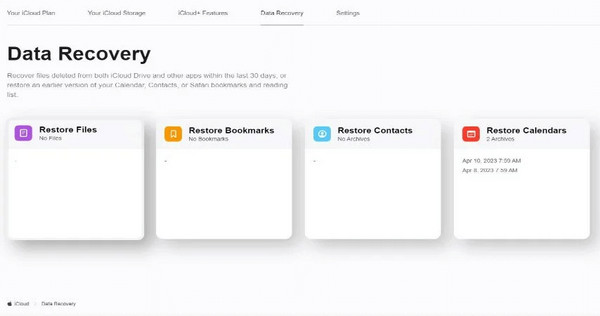
כאן, תוכלו לאתר את הודעת האודיו שברצונכם לשחזר, כגון הקלטת הקול. בחרו אותן ולאחר מכן לחצו על כפתור השחזר כדי לשחזר אותן.
שימוש בשיטה זו הוא אופציה חכמה כשאתם לומדים כיצד לשחזר הודעות קוליות שנמחקו, במיוחד אם אתם רוצים להימנע מאיפוס כל המכשיר. בדרך כלל, הודעות שמע של iMessage מאוחסנות באפליקציית ההודעות, ואלו משיחות טלפון עוברות לכרטיסייה דואר קולי. כאשר האודיו שלכם נכלל בגיבוי iCloud שלכם, תוכלו לשחזר אותו בקלות ובבטחה.
2. אייטונס
האם ניתן לשחזר הודעות קוליות באייפון? ניתן לשחזר הודעות קוליות שנשמרו לאייפון מגיבוי שנשמר ב-iTunes באמצעות השלבים המתוארים כאן.
פתחו את אפליקציית iTunes שהורדתם למחשב שלכם, חברו את המכשיר באמצעות כבל USB והקישו על אמון כפתור כאשר תתבקש לעשות זאת על המסך.
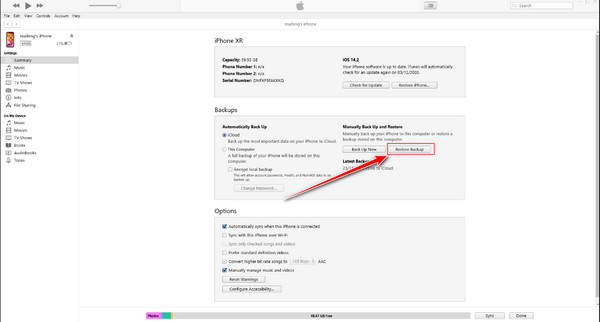
כאשר המכשיר מזוהה, לחץ על סמל האייפון כדי לפתוח את סיכום בכרטיסייה של פרטי המכשיר שלך. בחר את הגיבוי שלדעתך כולל את הודעת הקולית שברצונך לאחזר, ולאחר מכן לחץ על לשחזר.
עם iCloud או iTunes, הגיבויים שלך יהיו שימושיים כל עוד הם נוצרו לפני שההודעות שלך נעלמו.
סיכום
האם אני יכול לשחזר הודעות קוליות שנמחקו מהאייפון שליאתם יכולים להירגע, כי כן, יש לנו כיום שפע של אפשרויות למערכות אנרגיה סולארית. בין אם אתם מצליחים לשחזר את ההודעה הקולית שאבדה לכם ובין אם לאו, שימוש בכלים שהוזכרו יאפשר לכם לשחזר אותה. imyPass מאפשר לכם לשחזר את כל הודעות ההודעה הקולית הישנות שנשמרו בטלפון האבוד, שכן הסריקה שלו מכסה אפילו את המקומות הנסתרים ביותר. כל עוד תפעלו במהירות ותעקבו אחר השלבים המצוינים, הסיכויים לשחזר את ההודעה הקולית שלכם גבוהים.
פתרונות חמים
-
שחזור נתונים
- שחזור תמונה של View Once בוואטסאפ
- שחזור סרטוני טיקטוק שנמחקו בנייד
- שחזור תמונה שנמחקה מפייסבוק
- שחזור הודעות, תמונות וכו' מ-Viber
- שחזור תמונות שנמחקו מסנאפצ'ט
- 5 אפליקציות שחזור אנשי קשר הטובות ביותר
- שחזור הודעות דיסקורד שנמחקו
- סקירת שחזור נתונים של AppGeeker iOS
- שחזור נתונים ממצב DFU
- לא ניתן לשחזר גיבוי של האייפון
-
בטל את הנעילה של iOS
-
טיפים ל-iOS
-
טיפים לסיסמאות

